- PowerPoint・資料作成
透明のテーブルを使うと修正に強いPowerPoint資料になる

効率的な資料作成においては、「修正のしやすさ」は大変重要です。
今日は修正に強い資料づくりに役立つ簡単な技として、PowerPointのテーブル(表)の意外な使い方を紹介します。
目次
いつものあれを透明で使うだけ修正に強いパワポ技
テキストボックスを組み合わせたレイアウトは修正が面倒
見出しと本文があるスライドを作成する際、テキストボックスを組み合わせてレイアウトをすることも多いと思います。
作業中、「ここの文章を増やそう」「全体的に少し小さくしよう」などと思ったときに都度すべてのテキストボックスを修正し、配置をやり直さなくてはなりません。この作業は非常に面倒です。このいちいち面倒な修正作業を簡単に一掃できる方法があります。
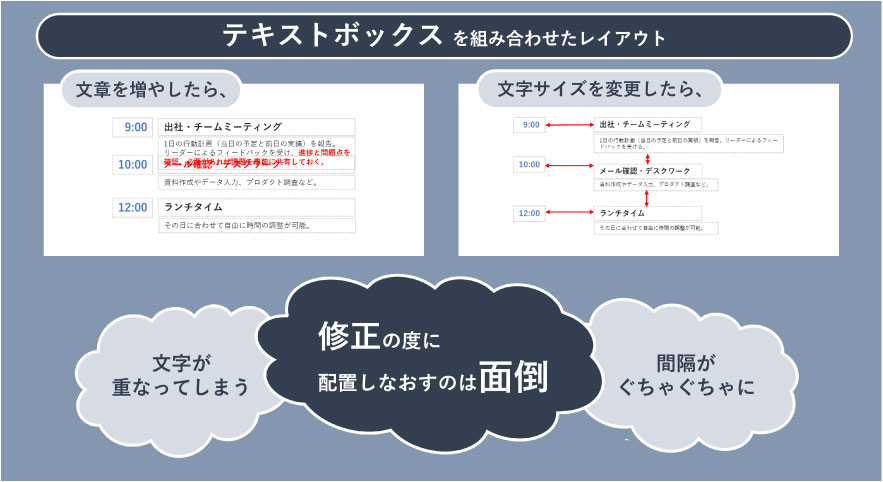
透明テーブルを使いこなそう
それは、テキストボックスの代わりに「透明テーブル」を使用することです。
「透明テーブル」とは、ただの「枠線なしの表」のことで、この「透明テーブル」をテキストボックスの代わりに使えば文字数が変更されても幅が自動で調整されるため手間が全くかからず、即修正が可能です。
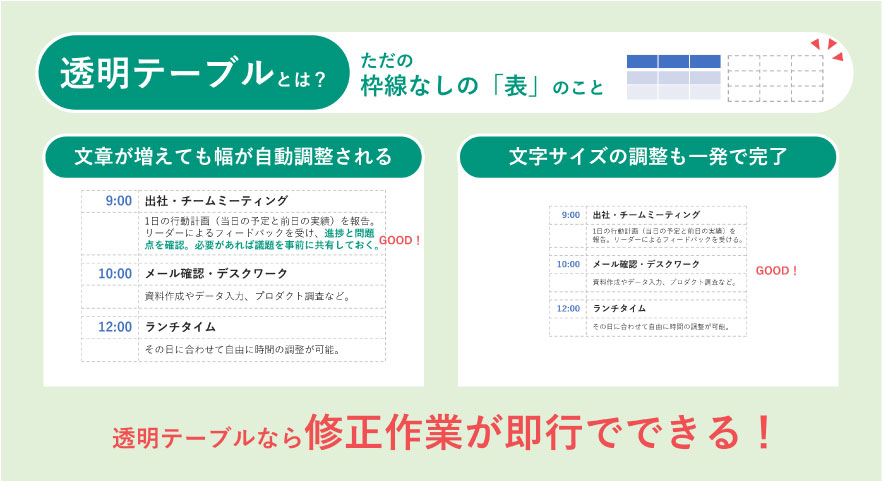
PowerPointの表機能を、ただExcelと同じように捉えるのではなく「複合テキストボックス」のように考えて使ってみましょう。
デザイン性のあるレイアウトも手間をかけずに作成できておすすめです。
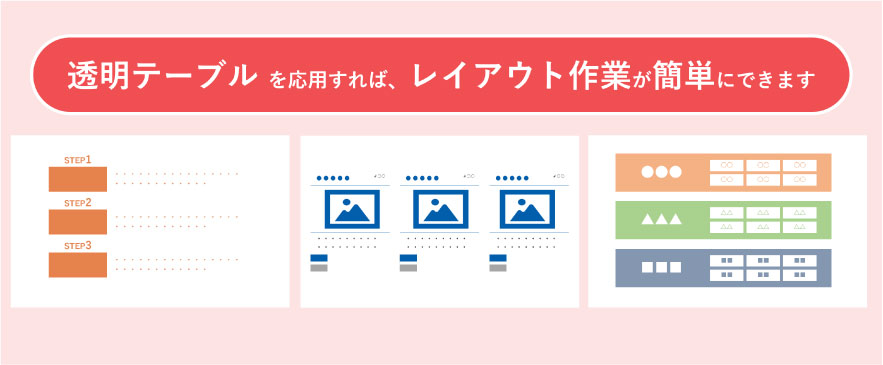
今回はPowerPointの表機能を応用した修正効率化テクニックをご紹介いたしました。
報告書や提案書の作成では、リミットのギリギリまで議論が重ねられ、修正作業がギリギリになることもあります。効率的に作業を進めるためにも弊社にお気軽にご相談ください。
資料作成の他にもSNS話題量調査、各種レポート作成や校正などクライアント様のニーズに合わせて幅広く柔軟にサポートしております。









